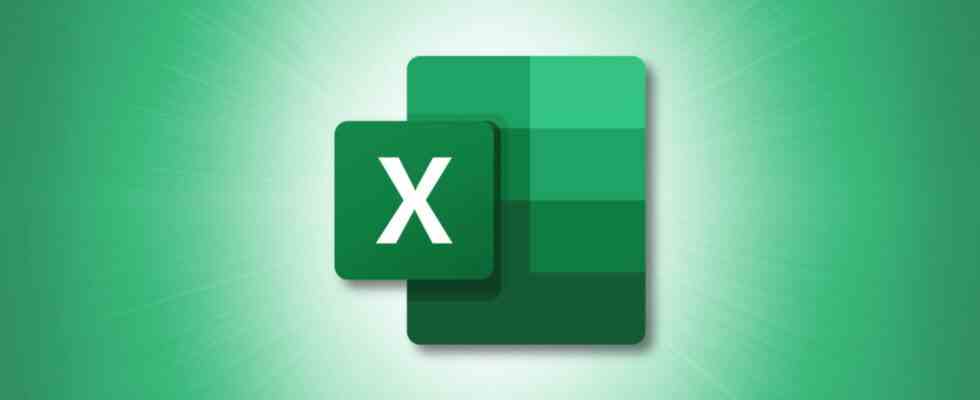Puede usar la validación de datos en Microsoft Excel para detener las entradas de datos incorrectas. Pero puede haber momentos en que esa validación no funcione según lo planeado. Para ayudar, puede usar la función Circle Invalid Data.
Con la validación de datos, puede tener una fórmula en la celda o tener datos ya ingresados en la celda. Desafortunadamente, este tipo de situaciones pueden pasar por alto la validación de datos que necesita. Si esto sucede, puede terminar con datos incorrectos. Veamos cómo detectarlo haciendo que Excel lo encierre en un círculo por usted.
Manejo de errores con validación de datos
Cuando configura la validación de datos para una celda o rango, puede agregar el manejo de errores al mismo tiempo. Esta es una buena manera de hacerle saber al usuario que lo que está tratando de ingresar no es válido.

También puede proporcionarles un mensaje haciéndoles saber lo que debería ingresar.

Circule datos inválidos
Un ejemplo perfecto de que la validación de datos no hace su trabajo es cuando usa una fórmula. Es posible que necesite un número, un decimal o una fecha específicos. Si el resultado de esa fórmula cambia y los datos ya no cumplen con el requisito, esos datos están permitidos y no verá un error.
RELACIONADO: Los fundamentos de la estructuración de fórmulas en Microsoft Excel
Veamos un ejemplo. Aquí tenemos una fórmula que suma los valores de las celdas A1 y A2 y coloca el resultado en A3. Hemos configurado la validación de datos en la celda A3 para permitir solo un número entre 10 y 20.

Al principio, el resultado de la fórmula se ajusta al requisito de validación de datos.
Pero si los números en las celdas A1 o A2 cambian, cambiando así el resultado de la fórmula, los datos aún se permiten en esa celda aunque no sean válidos. Además, no verá un mensaje de error.

En este caso, puede utilizar la función Circle Invalid Data.
Vaya a la pestaña Datos, seleccione la flecha desplegable Validación de datos y elija «Circular datos no válidos» en la sección Herramientas de datos de la cinta.

Luego verá esa celda con validación de datos y datos incorrectos con un círculo rojo alrededor.

Esto le permite hacer las correcciones que sean necesarias. Luego se elimina el círculo. También puede seleccionar Validación de datos > Borrar círculos de validación si desea aceptar los datos.

Otro buen ejemplo de datos no válidos es si ya tiene datos en una celda y después configurar la validación de datos. Aquí, tenemos texto en nuestra celda que tiene más de 10 caracteres. Aunque configuramos la validación para aceptar solo texto de menos de 10 caracteres, la validación no detecta los datos no válidos porque ya existen.

En este caso, el uso de Circle Invalid Data funciona como se esperaba.

Puede haber casos distintos a estos ejemplos en los que los datos no válidos lleguen a una celda con validación de datos. Como menciona Microsoft, esto puede suceder cuando copia y pega datos en la celda, usa la función de relleno o ejecuta una macro. Sin embargo, es posible que simplemente vea un error que le impida pegar o completar los datos. O, en algunos casos, simplemente se elimina la validación de datos.
…los mensajes de validación no aparecerán y se pueden ingresar datos no válidos si ingresa datos en una celda copiando o completando, si una fórmula en la celda calcula un resultado que no es válido, o si una macro ingresa datos no válidos en la celda .
Si bien Circle Invalid Data puede no funcionar en cada una de estas situaciones adicionales, tenga en cuenta estos otros escenarios cuando configure inicialmente la validación de datos. Y recuerde usar la función Circle Invalid Data cuando pueda.
RELACIONADO: Cómo agregar una lista desplegable a una celda en Excel